Kingdom Come Deliverance を2021年に再プレイするために、グラフィック関連のMODを攻めていきたいと思います。
なお、Kingdom Come DeliveranceをKCDっと呼称します。
<InstPath>:
Steamをインストールしたディレクトリです。デフォルトの場合以下のディレクトリにインストールされます。
C:\Program Files(x86)\Steam
え~。ちなみに、ENBやReShadeのプリセットを入れ替えるために、KDC自体再インストールしてます(*゚ー゚)
(1)Apex ENB
KCD用のENBです。
このMODですが、インストールしても起動できませんでした。


ENB??
って思う方もいらっしゃると思います。ENBは、ゲームプログラムを修正することなくグラフィックを拡張しより綺麗にするプログラムと覚えておいてください。なお、ENBはENBseriesと呼ばれるゲームに対応したプログラムをインストールし、ENBの設定情報(ENBのプリセット)を適用しないとグラフィックは綺麗になりません。
インストール方法も、このMODをVortexでインストールするだけでグラフィックが綺麗になるわけではありません。
<インストール方法>
①ENBseriesを入手するため以下のURLを開きます。

②表示されたページの一番下にある、一番数字の大きいファイルをクリックします。なお2021/6/4時点では「v0.360」が最新です。

③ダウンロード画面が表示されるので「download」を選択してください。

④ダウンロードしたファイルを解凍し、展開されたファイルの中にある以下のディレクトリを開いてください。
対象ディレクトリ:
\\RegularVersion\Bin\Win64

⑤このディレクトリにある以下のファイルをKCDがインストールされているディレクトリにコピーします。
コピー対象ファイル:
d3d11.dll
d3dcompiler_46e.dll
コピー先ディレクトリ:
<InstPath>\steamapps\common\KingdomComeDeliverance\Bin\Win64

⑥NexusからMODをダウンロードして解凍すると、以下のディレクトリが展開されます。

⑦ディレクトリ名そのままなのですが、
「install Reshade and put this in your KDC win64 folder」は、このフォルダ配下のファイルを以下のディレクトリにコピーします。
コピー先ディレクトリ:
<InstPath>\Steam\steamapps\common\KingdomComeDeliverance\bin/Win64
「put this into kingdom come deliverance main folder」は、このフォルダ配下のファイル・フォルダを以下のディレクトリにコピーします。
コピー先:
<InstPath>\Steam\steamapps\common\KingdomComeDeliverance
⑧えっと・・・このままではゲーム自体が起動できません。
そのため、以下のディレクトリにある「enblocal.ini」ファイルを開き以下の設定を変更して上書き保存してください。これは、製作者がコメントを残していますが、NexusのMODの紹介ページには記載されていません(-“-;)
「enblocal.ini」ファイルを変更するので、バックアップを取ってから作業を実施してください。
対象ディレクトリ:
<InstPath>\steamapps\common\KingdomComeDeliverance
対象ファイル:
enblocal.ini

記載を変更する設定:
EnableProxyLibrary=true
InitProxyFunctions=false
ProxyLibrary=d3d11.dll

を実施しましたが、起動出来ません。
(2)Reshade KCD Photorealistic
~Nexus より引用~
高グラフィック品質で再シェーディング、フォトリアリスティック KCD レジスタンスは可能な限り高いリアリズムを実現し、非常に優れた最適化により、0.5 ~ 8 fps の間で fps の損失はほとんどありません。ゲームとあなたがアクティブにする効果。気に入ってくれるといいな。


ReShade??
って思う方もいると思います。簡単にはなせば、ENBと同じような機能を持つプログラムです。ゲーム本体を修正することなくグラフィックを拡張するためのプログラムです。ENBとおなじくプリセットファイルを使用することで初めて機能します。
<インストール方法>
①ReShadeを以下のURLからダウンロードしてください:

②ダウンロードしたファイルを実行してください。
そうすると、以下のウインドウが表示されますので、赤線で囲まれた場所をクリックしてください。

③インストールされているゲームなどをスキャンするので、KCDを選択してください。

④ウインドウの下にある「Use selected application」を選択してください。

⑤「Direct3D 10/11/12」を選択してください。

⑥以下の項目をクリックして表示されたウインドウの下にある「OK」を選択してください。なお、チェックボックスが■になっていないと、続くフェーズでインストールモジュールを選択できないので注意してください。
・SweetFX by Ceejay.dk
・AstrayFX by BlueSkyDefender
・Legacy Standard effects


⑦インストールするエフェクトを選択します。全て選択したら「OK」を選択してください。
[SweetFX]
・Curvees.fx
・DPX.fx
・FXAA.fx
・Levels.fx
・LumaSharpen.fx
・Vibrance.fx
・Vignette.fx


[AstrayFX]
・Clarity.fx

[Legacy standard effects]
・FilmicAnamorphSharpen.fx
・FilmicPass.fx
・LightDoF.fx
・MagicBloom.fx


⑧エフェクトをインストールすると以下の画面になるので、ウインドウの右上の×を選択し終了してください。

⑨NexusでMODをダウンロードします。

⑩ダウンロードしたファイルを解凍し展開されたファイルをKCDのインストール先にコピーします。

対象ファイル:
ReShade KCD Photorealistic.ini
コピー先のディレクトリ:
<InstPath>\Steam\steamapps\common\KingdomComeDeliverance\Bin\Win64

⑪ゲームを起動します。左上にReShadeのメッセージが表示されます。ここで「Home」キーを押すと、ReShadeの設定画面が表示されます。

⑫UIDetect.fxのエラーが出てますが、今回は無視します。ここで、チュートリアルにすすまないので、「Continue」をマウスで選択してください。ReShadeですが、マウスで操作できます。

⑬通常であれば、デフォルトで読み込むプリセットを選択するメッセージが出力されたと思ったのですが、出ないでござる。
⑭一度ゲームを終了させ、再度ゲームを起動し「Home」キーを押しました。
そうしたら、デフォルト今回インストールしたプリセットを読み込んでました。
プリセット名:ReShade KCD Photorealistic

<バニラ>

<Reshade KCD Photorealistic>

画面が全体的に白くなっていますが、地面の凹凸がはっきりと描かれていると思います。林も光が差している場所と影になっている場所の濃淡が表現されているように思えます。また、右にある岩も、凹凸がはっきりとわかるように描かれていますが、バニラは、凹凸がなく岩っぽい色で塗ってる感じがします。岩の表現は、かなり優秀のようにみえます。
現在、ReShadeのプリセットだけをインストールした状態ですが、このMODの製作者は、他のグラフィック改善のためのMODをインストールしていることが記載されています。
・BEAUTIFUL SHADERS V1.2:
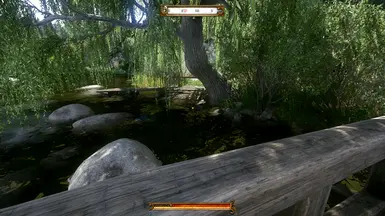
・Ambient Occlusion Fix:
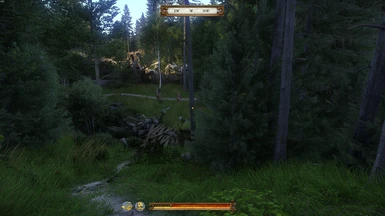
・Volumetric Fog Enabler:

・Fix for to sharp shadows and eyeholes in shadows:
・BETTER SHADOWS for LOW and MEDIUM:
現在非公開
ところで・・・・
「Some effects failed to comile: UIDetect.fx」
のメッセージについて
調べてみましたが、コンパイルエラーであることは間違いないです。
同じようなエラーが他のゲームでも報告されているのを確認しました。こればかりは設定ではないようなので、ReShadeのバージョンアップで解消されるのを待つしかないように思えます。
では、上記のMODをインストールしました。
<Reshade KCD Photorealistic+MOD>

う~ん。ちょっと気に入らない。
ってことで別のもの探します。
(3)Realism Enlighted ReShade – lore-friendly realistic Visual Enhancing and Sharpening – big quality boost on lower resolutions
MOD名長すぎ・・・・。
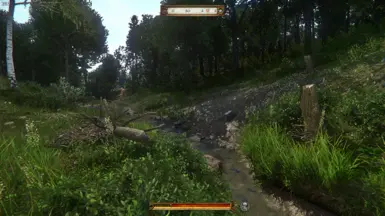
これ、Nexus見たかぎりかなりよさそうだったのですが・・・・
ReShadeで以下のエフェクトをインストールしてねって記載されてますが、2021/6/6の最新版であるv4.9.1だと、無いエフェクトがあるんですよ。
ちなみにMOD製作者は、v4.7.0で作ったそうです。
いや~v4.7.0はないわー。

以下のエフェクトが見つかりませんでした!
Filmic Bloom.fx
Pirate_Bloom.fx
Pirate_Curve.fx
う~ん。作者と同じ環境作れないと想定通りに表現されるか怪しいしなぁ。。。
でも、MODをインストールしてみようと思い、MODをダウンロードしてインストールしました。

で、見つからなかったエフェクトが出てきたんですが、この画面で、指定のエフェクトを自分で有効にして、デフォルトで読み込むプリセットを指定してくれっとNexusに記載されてましたが・・・・・
出来るかー!!ボケー!!
必要なエフェクトをこの中から探してチェックしてましたが
紙に書いて、自力であれこれ探しながら・・・・出来るか!!
検索してチェックすると、前回チェックしたエフェクトが無効になるし。。。。。
ってことで別のさがしまーす。
(4)How It Should Be KCD Reshade
「 blue/fade tint」を削除して、ガンマとコントラストを調整してバニラのよりよくします。

<インストール方法>
①ReShadeを以下のURLからダウンロードしてください:

②ダウンロードしたファイルを実行してください。
そうすると、以下のウインドウが表示されますので、赤線で囲まれた場所をクリックしてください。

③インストールされているゲームなどをスキャンするので、KCDを選択してください。

④ウインドウの下にある「Use selected application」を選択してください。

⑤「Direct3D 10/11/12」を選択してください。

⑥以下の項目をクリックして表示されたウインドウの下にある「OK」を選択してください。なお、チェックボックスが■になっていないと、続くフェーズでインストールモジュールを選択できないので注意してください。


⑦インストールするエフェクトを選択します。全て選択したら「OK」を選択してください。
[SweetFX]
・CAS.fx
・LumaSharpen.fx


[qUINT]
・qUINTmxao.fx

[Color effects]
・PD8004_Clolor_Balance.fx


[AstrayFX]
・Clarity.fx

⑧エフェクトをインストールすると以下の画面になるので、ウインドウの右上の×を選択し終了してください。

⑨このMODですが、DOFをOFFにしてくださいっと記載があります。
DOFとは・・・・Depth of Field
つまり被写界深度を無効にしてください
っという事です。ですが、ゲームの設定には、DOFはありません。
しかし、この設定をOFFにすることはできますので記載します。
なお、ファイルの拡張子を操作するので、エクスプローラーでファイルの拡張子が表示されるように設定してください。
⑩以下のディレクトリにある「engine.pak」ファイルをコピーします。
対象ディレクトリ:
<InstPath>\Steamapps\common\KingdomComeDeliverance\Engin
⑪ファイル名を「engine.pak」を「engine.zip」に変更します。
⑫「engine.zip」を解凍します
⑬解凍して展開されたファイルの中で、engine\config\cvargroups に移動して、「sys_spec_PostProcessing.」をメモ帳で開きます
⑭「r_DepthOfFIeld=2」を「r_DepthOfFIeld=0」に変更します。
⑮「Config」「EngineAssets」「Fonts」フォルダをZIPで圧縮してファイル名を「engine.pak」に変更します。
⑯修正した「engine.pak」を元の場所にコピーします。この時、かならずバックアップを取っておいてください。
コピー先のディレクトリ:
<InstPath>\Steamapps\common\KingdomComeDeliverance\Engin
⑰NexusでMODをダウンロードして、解凍し展開されたファイルの中から「How It Should Be KCD Reshade.ini」を以下のディレクトリにコピーします。
対象ディレクトリ:
<InstPath>\Steamapps\common\KingdomComeDeliverance\bin\Win64
⑱ゲームを起動して、「Home」キーを押してReShadeを起動したらデフォルトでロードするプリセットを「How It Should Be KCD Reshade.ini」にします。
「 countinu」 を選択

「+」ボタンをクリックする

「How It Should Be KDC Reshade.ini」を選択する

デフォルトのプリセットに設定されました。

<バニラ>

<Reshade KCD Photorealistic>

<How It Should Be KCD Reshade>

(2)のReshade KCD PhotorealisticMODと同様に、このMODも岩の凹凸がはっきりとわかる感じになってます。またバニラの草がなんかぼやけているが、MODの方がはっきりと輪郭がクッキリしてる感じがします。奥もクッキリと描かれているのでリアリティが向上しているのではないでしょうか?
このの方がReshade KCD Photorealisticと比べると、色が濃く空が色あせておらず、個人的には好印象です。
(5)Rudy ENB for KCD
ゲーム外観をわずかに変更する。

https://www.nexusmods.com/kingdomcomedeliverance/mods/1046
いやいや。かなり変更してるでしょ?w
このプリセットですが、いろいろと注意書きが記載してます。
ゲーム内のグラフィック設定で Very High を選択する必要があります。 Very Highを選択出来ない人には、user.cfgに「r_DeferredShadingSSS=1」を追加してねっと記載してます。我が家は問題ないので、追加しません。
<インストール方法>
①ENBseriesを入手するため以下のURLを開きます。

②表示されたページの一番下にある、一番数字の大きいファイルをクリックします。なお2021/6/4時点では「v0.360」が最新です。

③ダウンロード画面が表示されるので「download」を選択してください。

④ダウンロードしたファイルを解凍し展開されたファイルの中の「ExperimentalVersion\Bin\Win64」配下にある「d3d11.dll」と「d3dcompiler_46e.dll」のファイルをコピーします。

コピー元ディレクトリ:
\\ExperimentalVersion\Bin\Win6
コピー対象ファイル:
d3d11.dll と d3dcompiler_46e.dll
コピー先ディレクトリ:
\\RUDY ENB for KCD\! ENB\[ to the KingdomComeDeliverance folder ]\\Bin\Win64
⑤NexusよりMODをダウンロードし解凍します。
⑥展開されたディレクトリの中の「\\RUDY ENB for KCD\! ENB\[ to the KingdomComeDeliverance folder ]\」配下にある全てをコピーする

コピー元ディレクトリ:
\\RUDY ENB for KCD\! ENB\[ to the KingdomComeDeliverance folder ]\
コピー対象ファイル:
全てのファイルとフォルダ

コピー先ディレクトリ:
\\RUDY ENB for KCD\! ENB\[ to the KingdomComeDeliverance folder ]\
コピー後

⑦ゲーム起動
ゲーム起動時に画面の左上部にENBに関するメッセージが表示されていれば、正常に動作していると思ってOKです。

<バニラ>

<How It Should Be KCD Reshade>

<Reshade KCD Photorealistic>

<Rudy ENB for KCD>

全体的に色が白いですね。でも、正直一番綺麗かもしれない。
色合いに濃淡があり、全体的に白い訳ではない。雑草の1本1本がリアルに描かれていて、土の凹凸もはっきりとしています。
ですが、ちょっと空が白いのが気になる。。。
空が白い方が自然と感じるかは個人差が出そうです。
個人的な意見ですが、SkyrimのようにENBを導入する事で大きく見た目が変わるゲームとは異なりKDCは、正直バニラでも良い気がしてます。
空が白すぎなのがきになったので、私は、How It Should Be KCD Reshade を選択しました。空の色合いぐらい自分でチューニングしろという声が聞こえる
以降は、ENBやReshade 以外のMODを紹介します。
(6)Original clouds KCD no mipmap
雲の質を向上させます。

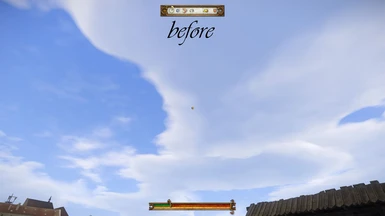
Vortexにてインストール
(7)Enhanced Hair Textures by Grimsy
髪の毛、ひげの透明度とコントラストを向上し、幾つかの奇妙な色を修正します。


Vortex にてインストール
(8)Clear Map (Removes Clouds)
マップ上のすべての雲と天使を削除するシンプルなmod。

(9)LightView
特定のライト、キャンプファイヤー、壁の松明が見える範囲が広がります。


(10)WidescreenTorch
プレーヤーのトーチを95〜100 fovでより適切に機能するように変更し、視覚的な奇数とシャドウfovを修正します

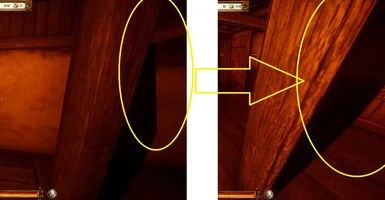
(11)Enable Shadows on all lights
フェイクライトとフレアを除くすべてのライトでシャドウを有効にする


以上です。


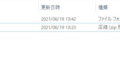
コメント